
För att öppna denna rutin manuellt, gå in under Inköp | Leverantörsreskontra | Attestera leverantörsfakturor.
På skärmen visas den första fakturan som du som attestant kan åtgärda. Du kan välja i vilken ordning du vill attestera fakturorna genom att välja löpnummer. Du kan också använda dig av navigeringsknapparna under Fönsterfunktioner, för att bläddra mellan nästa/föregående samt första/sista faktura.

Bild på Attestera leverantörsfakturor, med en faktura inläst utan preliminärkoppling till inköpsorder.
Rutinfönstret är uppdelat i olika sektioner. Längst upp till vänster i fönstret finns Löpnummer på den faktura som visas. Du kan läsa in en annan faktura som ligger hos dig att attestera, via Sök och hämta med F4. Till höger om löpnumret visas leverantörsnamnet. Längst till höger finns Dokumenttyp om det är ytterligare dokument till fakturan. Då går det att välja att visa de dokumenten via det fältet.
En sektion är själva fakturabilden. Till höger om den finns en sektion som visar fakturainformation, attestinformation och en logg. Nedanför finns en sektion som är en konteringsruta, där man konterar och attesterar fakturaraderna.
![]() Det går att dra i ramarna mellan sektionerna med muspekaren för att ändra bredd/höjd på sektionerna. Det går att använda rullhjulet på musen för att rulla fakturabilden uppåt/nedåt.
Det går att dra i ramarna mellan sektionerna med muspekaren för att ändra bredd/höjd på sektionerna. Det går att använda rullhjulet på musen för att rulla fakturabilden uppåt/nedåt.
Fakturabild
Du kan ändra storlek på fakturabilden. Tycker du att du inte ser fakturan tillräckligt bra så förstorar du fakturabilden genom att dra i ramarna till höger och under den sektionen eller använder dig av zoom-funktionerna på verktygsraden. Du kan använda rullhjulet på musen för att rulla fakturabilden uppåt/nedåt.
På verktygsraden kommer du även åt olika funktioner för att t.ex. lägga på stämplar och annoteringar ("post-it"-lappar) på fakturabilden. Läs mer om de olika verktygsfunktionerna under avsnittet Fönsterfunktioner.
Fakturainformation
I den högra delen visas fakturainformation. Överst under Faktura visas information som fakturatyp, fakturadatum, verifikationsdatum, förfallodatum, fakturabelopp, momsbelopp och valuta, inköpsordernummer, attestansvarig samt leverantörsfakturanummer.
Under Attestinformation visas användarnamn för den/de attestanter som ska behandla och har behandlat fakturan. En grön bock visar aktuell attestant. Det går även att se föreslagen åtgärd som ska göras av attestanten och vilken åtgärd tidigare attestanter gjort, t.ex. om fakturan blivit vidarebefordrad eller ej godkänd.
Under Logg går det att se en logg med datum och klockslag för de olika åtgärder som gjorts på fakturan.
Konteringsruta
I nedre delen av fönstret konterar och attesterar du en faktura.
Kontera/attestera - utan inköpsorder:
I denna flik konteras och attesteras de olika raderna på fakturan. Det går dock att godkänna en faktura och skicka den vidare utan att kontera fakturan. I så fall är det bara att klicka på knappen Spara under Fönsterfunktioner, så godkänns fakturan och nästa faktura visas.
Om man däremot vill kontera och attestera fakturorna på radnivå måste konteringsrutan fyllas i och attesteras på varje rad. Anta att fakturan är OK och du vill kontera och attestera. De moment du då utför är att välja konto. Ställ dig i fältet Konto. Om du vet vilket konto du ska använda så ange detta här. Vet du inte vilket konto du ska använda, kan du använda Sök & hämta med F4 i kontoplanen. Används kontoprofiler visas enbart de konton som du är behörig att kontera på. Fälten Kst, Kb och Projekt kan fyllas i om kontot är inställt för att hantera underobjekt. Även här går det att trycka på F4 för Sök & hämta. Fältet Spec är ett fält där det går att fylla i en fri textkommentar för raden.
Den summa du vill attestera på raden anger du antingen i fältet Debet eller Kredit. Kreditbelopp anges normalt då det är en kreditfaktura.
![]() Du kan automatiskt få ifyllt det belopp som är kvar att attestera, utan att skriva in beloppet manuellt. Använd plustangenten (+) för detta i fälten Debet eller Kredit. Beloppet som är kvar att kontera flyttas då upp till rätt sida med automatik.
Du kan automatiskt få ifyllt det belopp som är kvar att attestera, utan att skriva in beloppet manuellt. Använd plustangenten (+) för detta i fälten Debet eller Kredit. Beloppet som är kvar att kontera flyttas då upp till rätt sida med automatik.
I fältet Attest på slutet av raden anger du din attestsignatur. Denna kan du fylla igenom att antingen dubbelklicka i fältet eller genom att trycka på plustangenten.
När du är nöjd med din konteringsrad, så tryck på Enter. Om du har fler konteringsrader att föra in så gör du på samma sätt. Det går även att radera en konteringsrad med Radera under Fönsterfunktioner. Klicka därefter på Spara så stängs denna faktura och nästa visas upp på skärmen.
Kontera/attestera - med inköpsorder:
Konteringsraderna ser lite annorlunda ut om fakturan i samband med ankomstregistreringen preliminärkopplats till en inköpsorder.
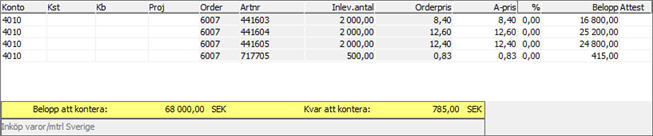
Konteringsrader i faktura med preliminärkoppling till inköpsorder.
Enligt ovan ser du att konto med eventuella konteringsdimensioner, samt Ordernummer, Artikelnummer, Inlevererat antal, Orderpris, À-pris, Rabatt och Belopp (antal x à-pris), hämtas från faktura/inköpsorder. Här behöver du bara kontrollera att det är riktigt mot fakturan, och i så fall attestera. Detta gör du genom att dubbelklicka i fältet Attest eller trycka på plustangenten. Om fakturan är i utländsk valuta, så visas och anges Orderpris, À-pris och Belopp i utländsk valuta. I det gula fältet visas då valutakoden.
Vill du ändra på kontering eller priser (priset från inköpsorder visar ett pris men fakturan ett annat) kan du göra det genom klicka på fältet och skriva in det rätta kontot, beloppet etc. De ändringar avseende priser, konteringar etc. kommer sedan att läsas till definitivbokningen av fakturan.
Under Informationsmenyn på höger musknapp kan du välja Inköpsorder för att komma direkt till rutinen Registrera inköpsorder för aktuell inköpsorder på konteringsraden. Du kan även välja Uppdatera priser för att uppdatera standardpriser, osv. för aktuell artikel på konteringsraden.
De går också att lägga till rader (t.ex. kontera en fraktkostnad som inte ursprungligen finns med på inköpsorder). Sådana tillagda konteringsrader kommer att läsas in som radtyp 2 vid definitivbokningen. Det går dock inte att radera konteringsrader som innehåller inköpsorder.
![]() Artikelnummer visas med röd text om raden ligger under mottagningskontroll.
Artikelnummer visas med röd text om raden ligger under mottagningskontroll.
Olika alternativ att spara fakturan
Förutom att godkänna fakturan genom att trycka på Spara finns även andra alternativ. De olika alternativen går att komma åt via Arkiv i fönstermenyn.
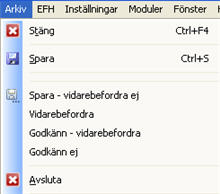
Arkivmenyn i EFH.
Några av de val ovan finns även som knapp under Fönsterfunktioner:
![]() Spara används för att attestera/godkänna fakturan. Fakturan går då vidare till nästa attestant eller till definitivbokningen. Nästa faktura visas automatiskt.
Spara används för att attestera/godkänna fakturan. Fakturan går då vidare till nästa attestant eller till definitivbokningen. Nästa faktura visas automatiskt.
![]() Spara – vidarebefordra ej används om du har behandlat på fakturan på något sätt, t.ex. lagt på en notering eller konterat, men du vill låta den ligga kvar i din inkorg.
Spara – vidarebefordra ej används om du har behandlat på fakturan på något sätt, t.ex. lagt på en notering eller konterat, men du vill låta den ligga kvar i din inkorg.
![]() Vidarebefordra används då fakturan felaktigt blivit sänd till dig. Du kan då vidarebefordra den till en annan attestant. Då får du upp en lista med attestanter där du kan välja vem du vill skicka den till.
Vidarebefordra används då fakturan felaktigt blivit sänd till dig. Du kan då vidarebefordra den till en annan attestant. Då får du upp en lista med attestanter där du kan välja vem du vill skicka den till.
![]() Godkänn – vidarebefordra används om fakturan ska godkännas av dig, men du vill även vidarebefordra den till en annan attestant för godkännande. Då får du upp en lista med attestanter där du kan välja vem du vill skicka den till.
Godkänn – vidarebefordra används om fakturan ska godkännas av dig, men du vill även vidarebefordra den till en annan attestant för godkännande. Då får du upp en lista med attestanter där du kan välja vem du vill skicka den till.
![]() Godkänn ej används om du inte skulle vilja godkänna eller attestera en faktura. Lämpligtvis lägger du först till en annotering på fakturan med orsak till detta. Fakturan går sedan automatiskt till definitivbokningen där ett meddelande om att fakturan ej är godkänd visas.
Godkänn ej används om du inte skulle vilja godkänna eller attestera en faktura. Lämpligtvis lägger du först till en annotering på fakturan med orsak till detta. Fakturan går sedan automatiskt till definitivbokningen där ett meddelande om att fakturan ej är godkänd visas.
När inga fler fakturor finns att attestera
När du är klar med alla fakturor, får du upp nedanstående meddelande. När du trycker OK stängs rutinen.

Meddelande att inga fler fakturor finns att attestera.
Arbetsmoment